| 上一页 | 下一页 |
内容区域 - 属性视图
“属性”视图有两种格式,具体取决于您从“菜单栏”菜单中选择的选项 - “宽视图”或“拆分视图” - 还取决于屏幕的大小; 窄屏幕(如纵向移动电话屏幕)将自动使用“宽屏”视图,但采用横向设置。
宽视图
在“宽视图”视图中,首先显示主要属性,然后显示扩展属性详细信息。
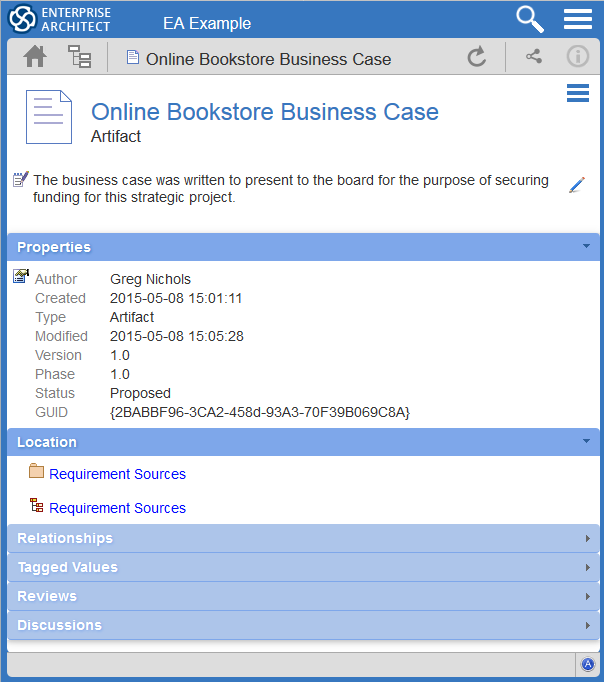
拆分视图
在“拆分”视图中,显示有两列,左侧是主要属性,右侧是扩展属性。
笔记:
- 当前设备的屏幕不支持超过800px时,此选项被禁用
- 分配给屏幕每个部分的拆分百分比固定为主要属性的66%和扩展属性的33%
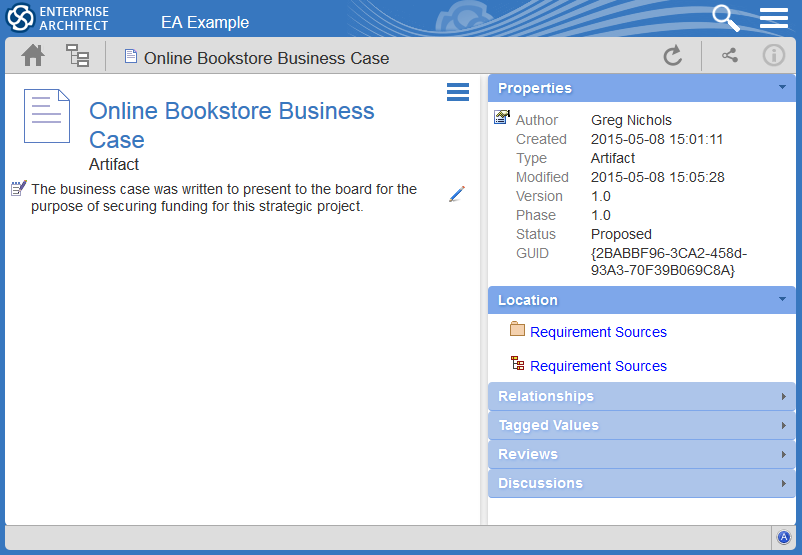
主要特性
主要属性部分显示一个图像,表示对象的类型,名称,类型和构造型,后跟链接/加密/存储的文档信息,对象注释,然后是需求,约束和场景。
- 如果模型已配置为允许它,则会有一个元素'Hamburger'图标,允许创建对象特征; 有关更多详细信息,请参阅WebEA帮助主题中的对象创建
- 对象的“注释”被格式化为富文本,具有以前应用的字体,颜色和格式
- 如果元素应用了常规的链接文档,则会在对象的名称和类型字段下立即显示带有“链接文档”和“ 的行; 单击“打开”按钮将显示链接文档的内容
- 如果元素已应用加密的链接文档,则除了“链接文档”标签和“打开”按钮外,还会显示密码文本框; 如果输入正确的密码并单击或点击“打开”按钮,将显示加密文档的内容
- 如果元素已应用存储的文档,则将显示“ (以及“存储文档”标签); 单击“下载”按钮将文档保存到用户的计算机,在那里他们可以使用相应的应用程序进行查看
- 如果元素已应用图像资源,则将显示“下载”按钮(以及“图像资源”标签); 单击“下载”按钮将图像保存到用户的计算机,在那里他们可以使用相应的应用程序进行查看
对象“Notes”文本或链接文档中的超链接将带您进入模型中链接的任何内容,外部站点(受Web浏览器允许弹出窗口)将在新的浏览器选项卡或窗口中打开。
扩展属性
在宽视图和拆分视图中,扩展属性信息显示在水平面板中,用于标识一种信息,例如对象的操作,标记值,变更请求,位置或关系(取决于对象类型,在某些情况下,哪些您有权访问的对象和属性的类型)。
您可以折叠和展开每个面板以隐藏或显示该类型的信息,方法是单击或点击面板标题上的任意位置。在整个会话期间,每个面板的折叠/展开状态都会持续存在。只有在定义了该类型的信息时,才会显示这些面板:
- 属性:有关对象的一般信息,例如作者,创建和上次修改的时间和日期,版本,阶段,状态,别名和GUID
- 位置:与当前对象的父级相关的信息以及当前对象所在的任何图表
- 实例:当前元素是分类器的实例列表; 每个实例下面是实例出现的图表列表
- 关系:当前对象的传入和传出连接列表; 可以显示每个连接器和所涉及对象
的属性关系属性页面类似于:
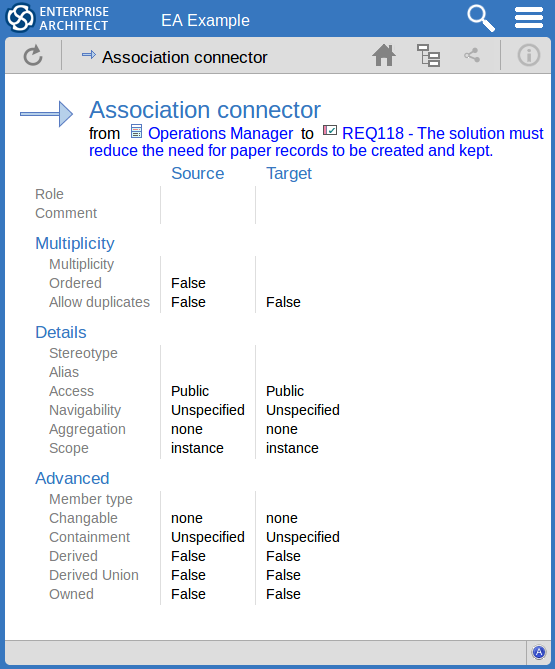
- 标记值:当前对象的已定义标记值列表
- 测试:当前对象的所有已定义测试的列表; 如果您具有所需权限并且模型配置正确,则单击或点击铅笔图标将允许您编辑所选测试的详细信息
- 资源分配:当前对象的所有已定义资源分配的列表; 如果您具有所需的权限并且模型已正确配置,则单击或点击“铅笔”图标将允许您编辑所选资源分配的详细信息
- 属性:当前对象的所有已定义属性的列表
- 操作:当前对象的所有已定义操作的列表
- 更改:当前对象的所有已定义更改的列表
- 缺陷:当前对象的所有已定义缺陷的列表
- 问题:当前对象的所有已定义问题的列表
- 任务:当前对象的所有已定义任务的列表
- 事件:当前对象的所有已定义事件的列表
- 决策:当前对象的所有已定义决策的列表
- 工作:当前对象的所有已定义工作项的列表
- 风险:当前对象的所有已定义风险的列表
- 度量标准:当前对象的所有已定义度量标准的列表
- 讨论:所有正式审查讨论清单和关于该要素的非正式讨论; 如果当前模型已配置为允许它,您可以参与有关当前对象的讨论 - 有关这些工具的更多信息,请参阅WebEA中的评论和WebEA帮助主题中的讨论
学到更多
